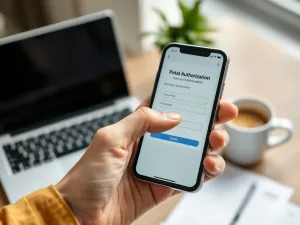Aktualizacja systemu Windows 7 do Windows 10 to proces, który wymaga odpowiedniego przygotowania i zastosowania się do kilku istotnych kroków. Wiele osób wciąż korzysta ze starszych wersji systemu operacyjnego Microsoft, jednak ze względów bezpieczeństwa i dostępu do nowszych funkcji warto rozważyć przejście na nowszą wersję. Proces ten może wydawać się skomplikowany, ale przy odpowiednim podejściu można go przeprowadzić samodzielnie.
Czy można użyć klucza produktu z Windows 7 do aktywacji Windows 10?
Jednym z najważniejszych pytań przed rozpoczęciem aktualizacji jest kwestia licencji. Microsoft przez długi czas oferował bezpłatną możliwość przejścia z Windows 7 na Windows 10, a co więcej, klucz produktu z oryginalnego systemu Windows 7 Home nadal może być wykorzystany do aktywacji nowszej wersji systemu. Oznacza to, że naklejka z kluczem znajdująca się na spodzie laptopa Acer może posłużyć do legalnej aktywacji Windows 10 bez konieczności zakupu nowej licencji.
Warto jednak pamiętać, że nie wszystkie klucze są automatycznie akceptowane podczas procesu instalacji. W niektórych przypadkach system może wymagać wprowadzenia klucza produktu już po zakończeniu instalacji, w ustawieniach aktywacji. Jeśli klucz z Windows 7 nie zostanie zaakceptowany podczas pierwszej próby, można spróbować aktywować system telefonicznie poprzez centrum aktywacji Microsoft lub skontaktować się bezpośrednio z działem wsparcia technicznego.
Microsoft oficjalnie zakończył bezpłatne uaktualnienie do Windows 10 kilka lat temu, jednak w praktyce mechanizm aktywacji nadal rozpoznaje klucze z Windows 7, 8 i 8.1. To oznacza, że użytkownicy posiadający oryginalną licencję mogą skorzystać z tej możliwości bez dodatkowych kosztów. Proces ten jest szczególnie korzystny dla osób, które chcą odświeżyć swój sprzęt bez inwestowania w nowe oprogramowanie.
Przygotowanie komputera przed aktualizacją
Przed rozpoczęciem procesu aktualizacji należy upewnić się, że komputer spełnia minimalne wymagania sprzętowe dla Windows 10. System ten wymaga co najmniej procesora o taktowaniu 1 GHz lub szybszego, 1 GB pamięci RAM dla wersji 32-bitowej lub 2 GB dla wersji 64-bitowej oraz co najmniej 16 GB wolnego miejsca na dysku twardym dla wersji 32-bitowej lub 20 GB dla wersji 64-bitowej. Większość laptopów z Windows 7 powinna bez problemu spełniać te wymagania.
Równie ważnym krokiem jest utworzenie kopii zapasowej wszystkich istotnych danych. Choć proces aktualizacji zazwyczaj zachowuje pliki użytkownika, programy i ustawienia, zawsze istnieje ryzyko utraty danych w przypadku nieprzewidzianych problemów. Warto skopiować najważniejsze dokumenty, zdjęcia i inne pliki na zewnętrzny dysk twardy, pendrive lub do chmury. Można również wykorzystać wbudowane w Windows 7 narzędzie do tworzenia kopii zapasowych lub skorzystać z dedykowanych programów innych producentów.
Kolejnym etapem przygotowań jest sprawdzenie dostępności sterowników dla Windows 10. Należy odwiedzić stronę producenta laptopa i sprawdzić, czy dostępne są zaktualizowane sterowniki do kluczowych komponentów takich jak karta graficzna, karta sieciowa czy chipset. Niektórzy producenci mogą nie oferować wsparcia dla starszych modeli, jednak w większości przypadków Windows 10 automatycznie zainstaluje odpowiednie sterowniki podczas lub po zakończeniu aktualizacji.
Przed rozpoczęciem aktualizacji należy bezwzględnie wykonać pełną kopię zapasową wszystkich ważnych danych oraz sprawdzić kompatybilność sprzętu z systemem Windows 10.
Pobieranie i uruchamianie kreatora aktualizacji
Pierwszym krokiem technicznym jest pobranie oficjalnego narzędzia Microsoft do aktualizacji systemu. Kreator aktualizacji Windows 10 można pobrać bezpośrednio ze strony Microsoft pod adresem https://go.microsoft.com/fwlink/?LinkId=691209. Jest to oficjalny odnośnik prowadzący do pliku instalacyjnego narzędzia o nazwie Media Creation Tool, które umożliwia zarówno aktualizację bieżącego systemu, jak i utworzenie nośnika instalacyjnego.
Po pobraniu pliku należy go uruchomić z uprawnieniami administratora. System może wyświetlić ostrzeżenie kontroli konta użytkownika (UAC), które należy zaakceptować. Narzędzie rozpocznie wówczas przygotowania, pobierając niezbędne komponenty i sprawdzając kompatybilność systemu. Ten etap może potrwać kilka minut w zależności od szybkości połączenia internetowego i wydajności komputera.
Akceptacja warunków licencyjnych
Po uruchomieniu kreatora pierwszym ekranem, który się pojawi, będą warunki licencyjne Microsoft. Dokument ten zawiera szczegółowe informacje dotyczące zasad użytkowania systemu Windows 10, polityki prywatności oraz praw i obowiązków użytkownika. Aby kontynuować proces instalacji, konieczne jest zaakceptowanie tych warunków poprzez zaznaczenie odpowiedniego pola wyboru i kliknięcie przycisku akceptacji.
Warto poświęcić chwilę na zapoznanie się z najważniejszymi punktami umowy licencyjnej, szczególnie dotyczącymi zbierania danych telemetrycznych i ustawień prywatności. Windows 10 domyślnie zbiera pewne informacje o sposobie korzystania z systemu, jednak użytkownik ma możliwość dostosowania tych ustawień już po zakończeniu instalacji w sekcji ustawień prywatności.
Wybór opcji uaktualnienia
Po zaakceptowaniu warunków licencyjnych kreator wyświetli ekran z dwoma głównymi opcjami: Uaktualnij ten komputer teraz oraz Utwórz nośnik instalacyjny dla innego komputera. Dla procesu bezpośredniej aktualizacji z Windows 7 do Windows 10 należy wybrać pierwszą opcję. Ta metoda pozwala na zachowanie wszystkich plików osobistych, aplikacji i ustawień, co czyni ją najbardziej wygodną dla większości użytkowników.
Druga opcja jest przydatna, gdy chcemy utworzyć pendrive lub DVD z instalacją Windows 10, aby użyć go na innym komputerze lub wykonać czystą instalację systemu. W przypadku aktualizacji z Windows 7 zaleca się jednak skorzystanie z pierwszej opcji, która automatyzuje cały proces i minimalizuje ryzyko utraty danych.
Proces pobierania systemu Windows 10
Po wyborze opcji uaktualnienia kreator rozpocznie pobieranie plików instalacyjnych Windows 10. Jest to najbardziej czasochłonny etap całego procesu, ponieważ wymaga pobrania kilku gigabajtów danych. Czas trwania zależy głównie od szybkości połączenia internetowego – przy standardowym łączu może to potrwać od godziny do kilku godzin.
Podczas pobierania system wyświetla pasek postępu oraz informacje o pozostałym czasie. Komputer musi pozostać włączony i połączony z internetem przez cały ten czas. Warto upewnić się, że laptop jest podłączony do zasilania, aby uniknąć przerwy w procesie z powodu rozładowania baterii. Kreator automatycznie weryfikuje pobrane pliki, aby zapewnić ich integralność i bezpieczeństwo.
Po zakończeniu pobierania narzędzie przejdzie do etapu weryfikacji i przygotowania instalacji. System sprawdzi dostępne miejsce na dysku, kompatybilność sprzętu oraz utworzy punkt przywracania, który pozwoli na cofnięcie zmian w przypadku problemów. Ten etap również może potrwać kilkanaście minut, jednak nie wymaga już aktywnego połączenia z internetem.
Instalacja i konfiguracja Windows 10
Gdy wszystkie pliki zostaną pobrane i zweryfikowane, kreator przejdzie do właściwej fazy instalacji. System automatycznie rozpocznie kopiowanie plików, instalację nowych komponentów oraz konfigurację ustawień. Podczas tego procesu komputer będzie się kilkukrotnie restartował, co jest normalnym elementem procedury. Każdy restart jest poprzedzony odpowiednim komunikatem, a system automatycznie wznawia instalację po ponownym uruchomieniu.
Na ekranie będzie widoczny procentowy postęp instalacji wraz z informacją o aktualnie wykonywanej operacji. Mogą się pojawić komunikaty takie jak „Przygotowywanie plików”, „Instalowanie funkcji i sterowników” czy „Konfigurowanie ustawień”. Cały proces może zająć od 30 minut do kilku godzin w zależności od wydajności komputera, szybkości dysku twardego oraz ilości zainstalowanych programów.
Konfiguracja początkowa systemu
Po zakończeniu instalacji Windows 10 uruchomi się po raz pierwszy i wyświetli ekran konfiguracji początkowej. Użytkownik zostanie poproszony o dokonanie kilku istotnych wyborów dotyczących ustawień systemu. Pierwszym krokiem jest wybór regionu i układu klawiatury, co pozwala systemowi dostosować język interfejsu oraz format daty i godziny.
Następnie pojawi się opcja połączenia z siecią Wi-Fi, jeśli komputer nie jest podłączony kablem ethernet. Zaleca się nawiązanie połączenia z internetem już na tym etapie, ponieważ umożliwi to systemowi pobranie najnowszych aktualizacji i sterowników. Kolejnym krokiem jest utworzenie lub zalogowanie się na konto Microsoft, choć system oferuje również możliwość utworzenia konta lokalnego.
Ustawienia prywatności
Windows 10 oferuje szereg ustawień prywatności, które użytkownik może dostosować już podczas pierwszej konfiguracji. System zapyta o zgodę na zbieranie danych diagnostycznych, wykorzystanie lokalizacji, personalizację reklam oraz korzystanie z asystenta głosowego Cortana. Każdą z tych opcji można włączyć lub wyłączyć zgodnie z własnymi preferencjami, a ustawienia te można również zmienić później w panelu ustawień systemowych.
Warto poświęcić chwilę na przemyślane skonfigurowanie tych opcji, szczególnie jeśli zależy nam na maksymalnej prywatności. Można wybrać ustawienia ekspresowe, które aktywują większość funkcji, lub przejść przez proces konfiguracji ręcznej i samodzielnie zdecydować o każdej opcji. Po zakończeniu konfiguracji system przygotuje pulpit i będzie gotowy do użycia.
Aktywacja systemu Windows 10
Po zakończeniu instalacji należy sprawdzić status aktywacji systemu. W większości przypadków Windows 10 automatycznie aktywuje się przy użyciu klucza produktu z Windows 7, który był wcześniej zainstalowany na komputerze. Aby sprawdzić status aktywacji, należy przejść do Ustawienia, następnie Aktualizacja i zabezpieczenia, a następnie wybrać zakładkę Aktywacja.
Jeśli system wyświetla komunikat „System Windows jest aktywowany za pomocą licencji cyfrowej”, oznacza to, że proces przebiegł pomyślnie i nie są wymagane żadne dodatkowe działania. W przypadku gdy aktywacja nie nastąpiła automatycznie, można spróbować ręcznie wprowadzić klucz produktu z Windows 7, który znajduje się na naklejce na spodzie laptopa. W tym celu należy kliknąć opcję „Zmień klucz produktu” i wpisać 25-znakowy kod.
Jeśli ręczne wprowadzenie klucza nie przyniesie rezultatu, warto skorzystać z narzędzia do rozwiązywania problemów z aktywacją, które jest dostępne w tym samym menu. System automatycznie zdiagnozuje problem i zaproponuje odpowiednie rozwiązania. W ostateczności można skontaktować się z działem wsparcia Microsoft, który pomoże w aktywacji systemu telefonicznie lub poprzez czat online.
Większość kluczy produktu z Windows 7 Home jest automatycznie rozpoznawana przez Windows 10 i nie wymaga dodatkowych działań aktywacyjnych ze strony użytkownika.
Instalacja aktualizacji i sterowników
Bezpośrednio po pierwszym uruchomieniu Windows 10 zaleca się sprawdzenie dostępności aktualizacji systemu. Microsoft regularnie wydaje poprawki bezpieczeństwa, aktualizacje funkcji oraz ulepszenia wydajności, które warto zainstalować jak najszybciej. Aby to zrobić, należy przejść do Ustawienia, następnie Aktualizacja i zabezpieczenia i kliknąć Sprawdź dostępność aktualizacji.
System automatycznie wyszuka i pobierze wszystkie dostępne aktualizacje, a następnie zainstaluje je po ponownym uruchomieniu komputera. Pierwsza seria aktualizacji może być dość obszerna, szczególnie jeśli instalowana wersja Windows 10 nie jest najnowsza. Proces ten może wymagać kilku restartów i zająć nawet kilkadziesiąt minut, jednak jest niezbędny dla zapewnienia bezpieczeństwa i stabilności systemu.
Aktualizacja sterowników urządzeń
Windows 10 automatycznie instaluje podstawowe sterowniki dla większości komponentów sprzętowych, jednak nie zawsze są to najnowsze wersje. Warto odwiedzić stronę producenta laptopa i sprawdzić, czy dostępne są zaktualizowane sterowniki dedykowane dla Windows 10. Szczególną uwagę należy zwrócić na sterowniki karty graficznej, karty dźwiękowej, touchpada oraz układów sieciowych.
Sterowniki można pobrać bezpośrednio ze strony producenta i zainstalować ręcznie, lub skorzystać z narzędzia Menedżer urządzeń wbudowanego w Windows 10. Aby otworzyć Menedżer urządzeń, należy kliknąć prawym przyciskiem myszy na przycisk Start i wybrać odpowiednią opcję z menu. W Menedżerze urządzeń można sprawdzić, które komponenty wymagają aktualizacji – są one oznaczone żółtym wykrzyknikiem.
Sprawdzanie kompatybilności programów
Po zakończeniu aktualizacji warto sprawdzić, czy wszystkie wcześniej zainstalowane programy działają poprawnie w Windows 10. Większość aplikacji kompatybilnych z Windows 7 powinna funkcjonować bez problemów, jednak niektóre starsze programy mogą wymagać aktualizacji lub uruchomienia w trybie zgodności. Jeśli program nie uruchamia się prawidłowo, można spróbować kliknąć na nim prawym przyciskiem myszy, wybrać Właściwości, a następnie zakładkę Zgodność.
W ustawieniach zgodności można wybrać, aby program działał w trybie emulacji Windows 7 lub innej starszej wersji systemu. Można również dostosować ustawienia DPI oraz uprawnień administratora. W większości przypadków te proste zmiany wystarczą, aby przywrócić funkcjonalność programu. Jeśli jednak aplikacja nadal nie działa, warto sprawdzić na stronie producenta, czy dostępna jest nowsza wersja kompatybilna z Windows 10.
Niektóre programy antywirusowe, zapory sieciowe oraz narzędzia systemowe z Windows 7 mogą być niezgodne z Windows 10 i wymagać całkowitego odinstalowania oraz zainstalowania nowszych wersji. Windows 10 posiada wbudowany Windows Defender, który oferuje solidną ochronę podstawową, więc jeśli poprzedni program antywirusowy nie jest kompatybilny, można tymczasowo polegać na wbudowanym rozwiązaniu.
Rozwiązywanie typowych problemów po aktualizacji
Choć proces aktualizacji zazwyczaj przebiega sprawnie, mogą wystąpić pewne problemy wymagające interwencji użytkownika. Jednym z najczęstszych jest brak dźwięku, który może być spowodowany nieaktualnymi lub nieprawidłowo zainstalowanymi sterownikami karty dźwiękowej. W takim przypadku należy zaktualizować sterowniki audio ze strony producenta lub skorzystać z automatycznego narzędzia rozwiązywania problemów dostępnego w ustawieniach dźwięku.
Innym częstym problemem są trudności z połączeniem internetowym, szczególnie w przypadku starszych kart sieciowych Wi-Fi. Rozwiązaniem może być aktualizacja sterowników karty sieciowej lub tymczasowe użycie połączenia kablowego do pobrania odpowiednich sterowników. Można również spróbować zresetować ustawienia sieciowe poprzez narzędzie dostępne w Ustawienia > Sieć i Internet > Stan > Resetowanie sieci.
Problemy z wydajnością systemu
Niektórzy użytkownicy mogą zauważyć spadek wydajności po aktualizacji do Windows 10, szczególnie na starszych komputerach. Może to być spowodowane działaniem w tle usług indeksowania, Windows Update lub Windows Defender. Warto sprawdzić w Menedżerze zadań, które procesy zużywają najwięcej zasobów systemowych i ewentualnie dostosować ustawienia tych usług.
Pomocne może być również wyłączenie efektów wizualnych, które obciążają system. Można to zrobić przechodząc do Panel sterowania > System > Zaawansowane ustawienia systemu > Wydajność > Ustawienia i wybierając opcję „Dostosuj dla najlepszej wydajności”. Dodatkowo warto rozważyć wyłączenie niepotrzebnych programów uruchamiających się automatycznie przy starcie systemu, co można zrobić w zakładce Uruchamianie w Menedżerze zadań.
Cofnięcie aktualizacji do Windows 7
Windows 10 oferuje możliwość powrotu do poprzedniej wersji systemu w ciągu pierwszych 10 dni po aktualizacji. Jest to przydatna funkcja w przypadku, gdy nowy system nie spełnia oczekiwań lub powoduje problemy z kompatybilnością sprzętu lub oprogramowania. Aby cofnąć aktualizację, należy przejść do Ustawienia > Aktualizacja i zabezpieczenia > Odzyskiwanie i wybrać opcję Wróć do poprzedniej wersji systemu Windows.
System poprosi o podanie przyczyny powrotu do Windows 7, co pomoże Microsoft w ulepszaniu procesu aktualizacji. Następnie rozpocznie się proces przywracania, który może potrwać od 30 minut do kilku godzin. Wszystkie pliki osobiste powinny zostać zachowane, jednak zaleca się wykonanie kopii zapasowej na wszelki wypadek. Po zakończeniu procesu komputer uruchomi się ponownie z Windows 7 w stanie sprzed aktualizacji.
Warto pamiętać, że po upływie 10 dni opcja powrotu do Windows 7 zostanie automatycznie usunięta, a pliki potrzebne do cofnięcia aktualizacji zostaną skasowane w celu zwolnienia miejsca na dysku. Jeśli planujemy zachować możliwość powrotu przez dłuższy czas, można ręcznie przedłużyć ten okres używając polecenia w wierszu poleceń uruchomionym jako administrator: DISM /Online /Set-OSUninstallWindow /Value:30, gdzie liczba 30 oznacza liczbę dni.
Optymalizacja Windows 10 po aktualizacji
Po pomyślnej aktualizacji warto poświęcić czas na optymalizację systemu, aby zapewnić jak najlepszą wydajność i komfort użytkowania. Pierwszym krokiem jest przejrzenie ustawień prywatności i wyłączenie zbędnych funkcji telemetrycznych, które mogą spowalniać system. W Ustawieniach > Prywatność można dostosować uprawnienia aplikacji do lokalizacji, kamery, mikrofonu oraz innych zasobów systemowych.
Kolejnym elementem optymalizacji jest wyłączenie niepotrzebnych animacji i efektów wizualnych. Windows 10 domyślnie używa wielu animacji przejść, przezroczystości i cieni, które mogą obciążać starsze komputery. Można je wyłączyć w ustawieniach wydajności systemu lub skorzystać z prostszej opcji włączenia trybu wysokiego kontrastu, który automatycznie redukuje efekty wizualne.
Warto również przejrzeć listę aplikacji uruchamiających się automatycznie przy starcie systemu i wyłączyć te, które nie są niezbędne. Można to zrobić w Menedżerze zadań w zakładce Uruchamianie. Zmniejszenie liczby programów startowych znacząco przyspiesza czas uruchamiania systemu oraz uwalnia zasoby systemowe dla innych aplikacji.
Alternatywna metoda – czysta instalacja Windows 10
Dla użytkowników, którzy preferują świeży start lub mają problemy z procesem aktualizacji, dostępna jest opcja czystej instalacji Windows 10. Ta metoda polega na całkowitym sformatowaniu dysku i zainstalowaniu systemu od podstaw, co eliminuje wszystkie potencjalne konflikty i problemy z kompatybilnością wynikające z pozostałości po Windows 7. Przed przystąpieniem do czystej instalacji należy jednak wykonać pełną kopię zapasową wszystkich danych.
Aby przeprowadzić czystą instalację, należy pobrać narzędzie Media Creation Tool ze strony Microsoft i wybrać opcję utworzenia nośnika instalacyjnego. Następnie trzeba uruchomić komputer z przygotowanego pendrive lub DVD i postępować zgodnie z instrukcjami instalatora. Podczas instalacji system zapyta o klucz produktu – można wpisać klucz z Windows 7 lub pominąć ten krok i aktywować system później.
Czysta instalacja ma tę zaletę, że system działa szybciej i stabilniej, ponieważ nie zawiera żadnych pozostałości po poprzedniej wersji. Jednak wymaga ponownej instalacji wszystkich programów oraz ręcznej konfiguracji ustawień, co może być czasochłonne. Jest to rozwiązanie szczególnie polecane dla komputerów, które przez lata użytkowania zgromadziły wiele zbędnych plików i programów spowalniających działanie systemu.
Co warto zapamietać?:
- Aktualizacja z Windows 7 do Windows 10 jest możliwa z użyciem klucza produktu z Windows 7, co pozwala na legalną aktywację bez dodatkowych kosztów.
- Minimalne wymagania sprzętowe dla Windows 10 to: procesor 1 GHz, 1 GB RAM (32-bit) lub 2 GB RAM (64-bit), oraz 16 GB (32-bit) lub 20 GB (64-bit) wolnego miejsca na dysku.
- Przed aktualizacją należy wykonać kopię zapasową danych oraz sprawdzić dostępność sterowników dla Windows 10 na stronie producenta sprzętu.
- Po zakończeniu instalacji warto zainstalować dostępne aktualizacje systemu oraz sterowników, aby zapewnić bezpieczeństwo i stabilność działania.
- W przypadku problemów z aktywacją, można skorzystać z narzędzia do rozwiązywania problemów lub skontaktować się z pomocą techniczną Microsoft.